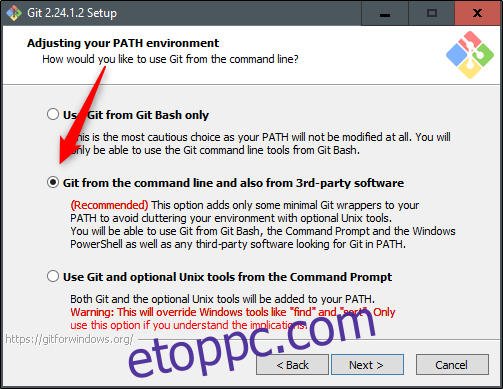A GitHub-tár klónozása létrehozza a távoli tárhely helyi másolatát. Ez lehetővé teszi, hogy az összes szerkesztést helyben végezze el, nem pedig közvetlenül az eredeti tárhely forrásfájljaiban. A következőképpen klónozhat egy GitHub-tárat.
Az első dolog, amit meg kell tennie töltse le és telepítse a Git-et a számítógépeden. A telepítési folyamat egyszerű, és sok alapinformációt tartalmaz. Az egyetlen dolog, amellyel óvatosnak kell lenni, az az, hogy engedélyezze a Git használatát a parancssorból.
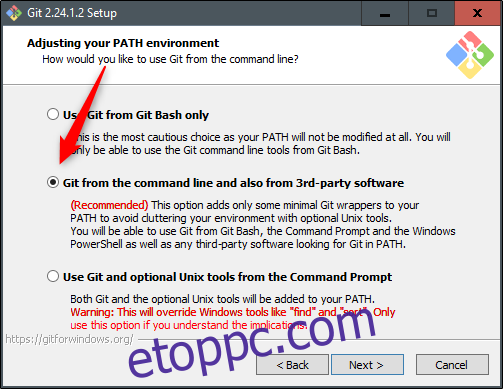
Hagyja, hogy a varázsló végigvezesse a többin. A telepítés befejezése után készen áll a GitHub-tár klónozására.
A következő dolog, amit meg kell tennie, az az, hogy eldöntse, hol tárolja a repót a helyi gépen. Javasoljuk, hogy készítsen egy emlékezetes mappát, hogy később könnyen navigálhasson hozzá a Parancssor használatával.
Miután eldöntötte, hol szeretné tárolni a tárat, nyissa meg a webböngészőt, és írja be a GitHub-tárhely URL-jét. Ebben a példában egy népszerű JavaScript alapú példákat tartalmazó tárház kutatásra és tanulásra szolgál.
A képernyő jobb oldalán, a „Közreműködők” lap alatt megjelenik egy zöld gomb, amelyen a „Klónozás vagy letöltés” felirat olvasható. Menj, és kattints rá. A megjelenő ablakban válassza ki a „Vágólap” ikont a repo URL-címének vágólapra másolásához.
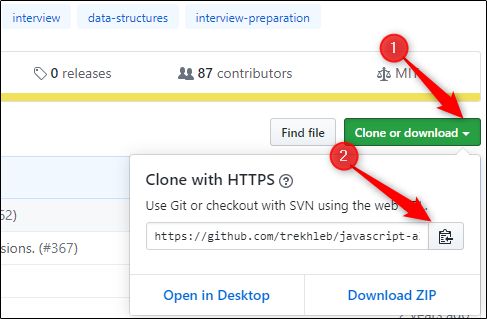
Ezután nyissa meg a Parancssort (Windows rendszeren) vagy a számítógépén használt terminált.
A terminálban navigáljon arra a helyre, ahol a repót tárolni szeretné. Ezt a következő parancs beírásával teheti meg:
$ cd
Példánkban a következőt írjuk be: $ cd DocumentsGIT local.

Megjegyzés: Ezt a lépést kihagyhatja a git használatával
Most, hogy a repo URL-címe továbbra is a vágólapra van másolva, ideje klónozni a repót. Írja be a következő parancsot:
$ git klón
Ebben az esetben a $ git klónt használjuk: https://github.com/trekhleb/javascript-algorithms.git.
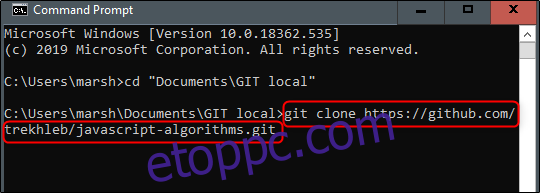
Adjon néhány percet a folyamatnak a befejezéshez. Így néz ki, ha minden simán ment.

Bevált gyakorlatként ellenőrizze, hogy a tároló a gépén van-e. Ehhez lépjen arra a könyvtárra, amelyben tárolta.
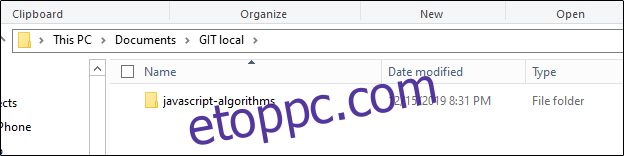
Itt láthatja, hogy a „javascript-algoritmus” repót sikeresen klónoztuk a „Git local” mappánkba.
Most már elkezdheti szerkeszteni a könyvtárat kedvenc szövegszerkesztőjével!